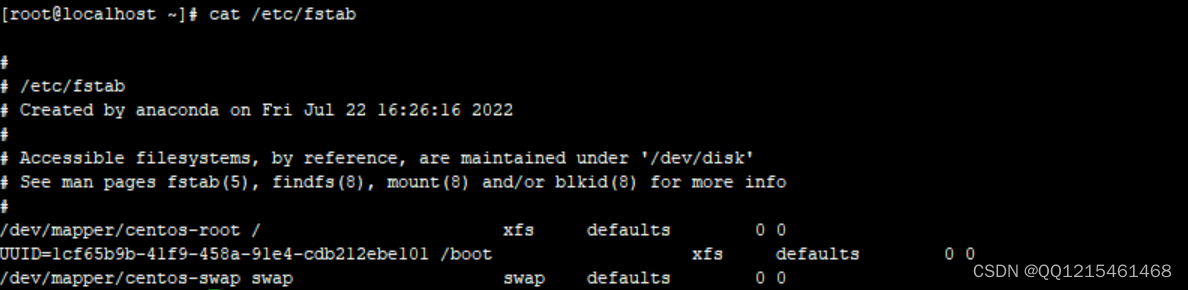一、RAID10创建使用
1.vmware虚拟机下添加四块虚拟磁盘
vmware虚拟机Linux系统关机状态下创建
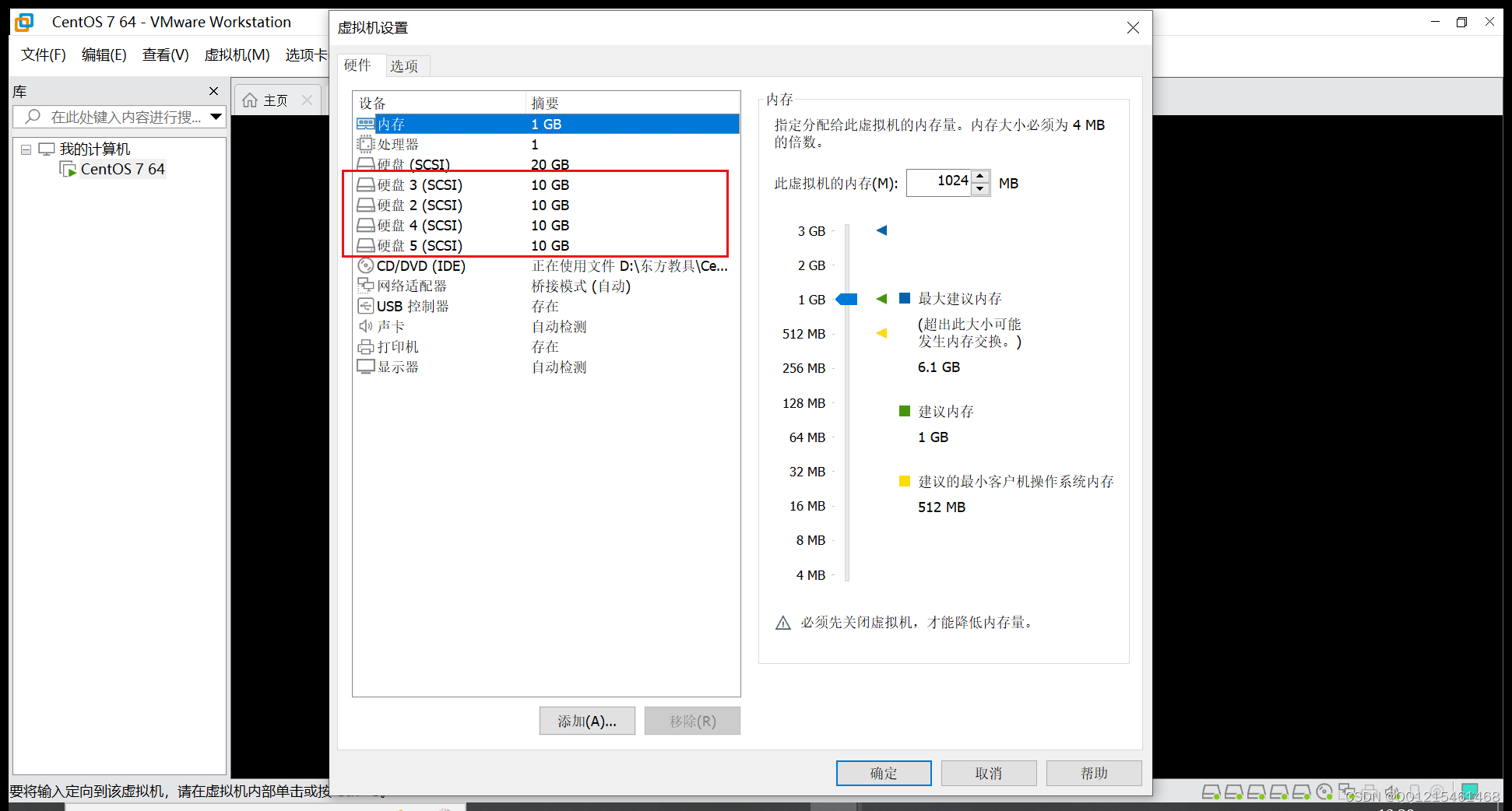
2.查看磁盘信息
命令:fdisk -l | grep sd #查看磁盘信息,如图所示/dev/sdb、/dev/sdc、/dev/sdd、/dev/sde为添加的4块磁盘
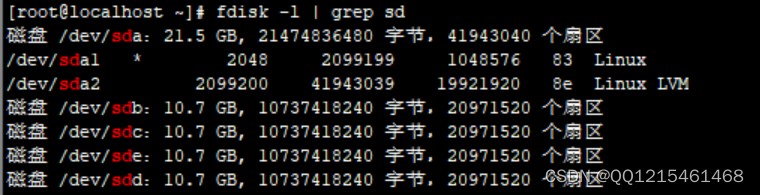
3.安装mdadm
mdadm是linux下用于创建和管理软件RAID的命令
命令:yum -y install mdadm #需要linux连接外网,否则无法安装,我这已经安装好了,所以提示已安装最新版本
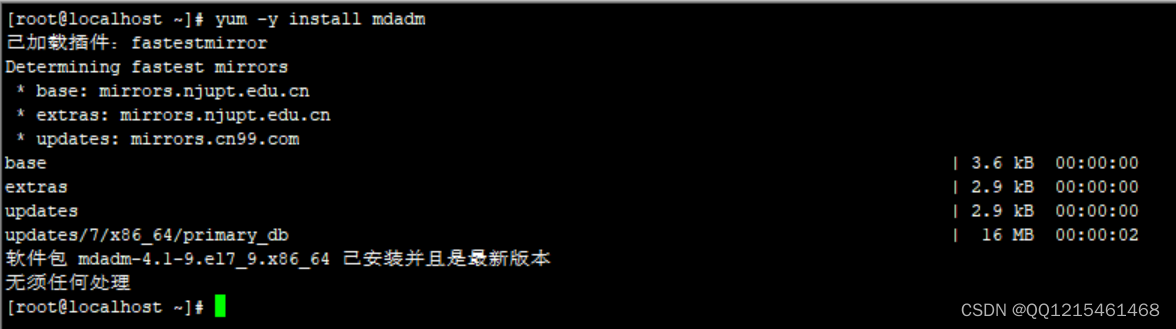
4.创建RAID10阵列
命令:mdadm -Cv /dev/md10 -a yes -n 4 -l 10 /dev/sdb /dev/sdc /dev/sdd /dev/sde
-C #表示创建RAID阵列
-v #显示创建过程信息
/dev/md10 #表示raid阵列的名字
-a yes #表示自动创建阵列设备文件
-n 4 #表示用4块硬盘创建阵列
-l 10 #表示指定RAID的级别
/dev/sdb /dev/sdc /dev/sdd /dev/sde #创建RAID需要使用的4块磁盘名称

5.将/dev/md10格式化为xfs文件系统
我这由于之前创建过RAID10格式化过,所以使用mkfs.xfs /dev/md10命令会出现如图所提示,如果出现如图所提示则使用mkfs.xfs /dev/md10 -f命令

命令:mkfs.xfs /dev/md10 #将/dev/md10格式化为xfs文件系统
命令:mkfs.xfs /dev/md10 -f #强制将/dev/md10格式化为xfs文件系统

6.创建一个/dev/md10所需的挂载文件夹
命令:mkdir /raidten #在根目录下创建一个名为raidten的文件夹

7.挂载
只有挂载后才能使用磁盘写或存放东西
方法一:
(1)使用命令挂载每次重启服务器则需要重新挂载
命令:mount /dev/md10 /raidten/ #将/dev/md10挂载到raidten

方法二:
(1)将挂载信息写入到开机挂载文件中,每次系统开机或者重启后会自动挂载使用
命令:vim /etc/fstab #编辑挂载文件
写入信息:/dev/md10 /raidten/ xfs defaults 0 0
/etc/fstab文件内容参数解析
/dev/md10 /raidten/ xfs defaults 0 0
第一列:/dev/md10是一个设备的名字,也可以是文件系统,也可以是设备名称,NFS远程网络文件系统
第二列:/raidten/挂载点,就是自己创建的一个目录,是一个已经存在的目录
第三列:linux能够支持的文件系统类型ext3 ext4 nfs swap nfs等
第四列:挂载的功能选项,有很多,默认是用defaults
第五列:dump表示将整个文件夹内容备份,一般不对挂载点备份,默认都是0
第五列:fsck 磁盘检查,默认都是0,不对磁盘检查,根文件系统,默认是检查的
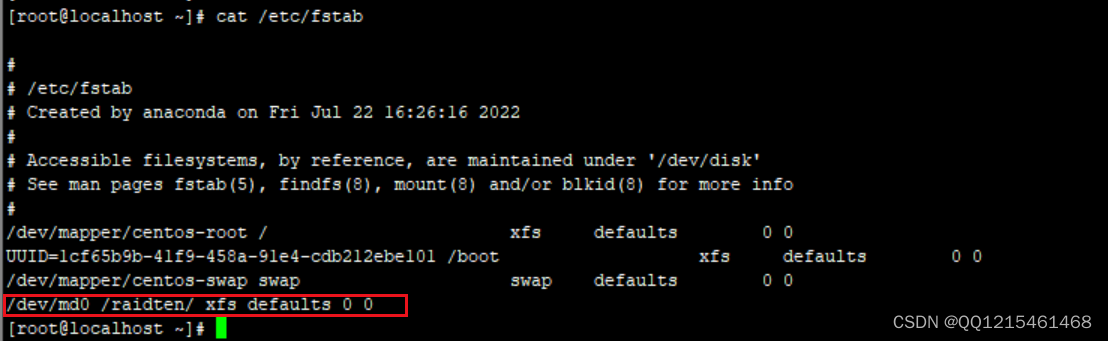
8.查看挂载情况
命令:mount -l|grep md10 #查看挂载
命令:df -hT #查看挂载空间的使用情况
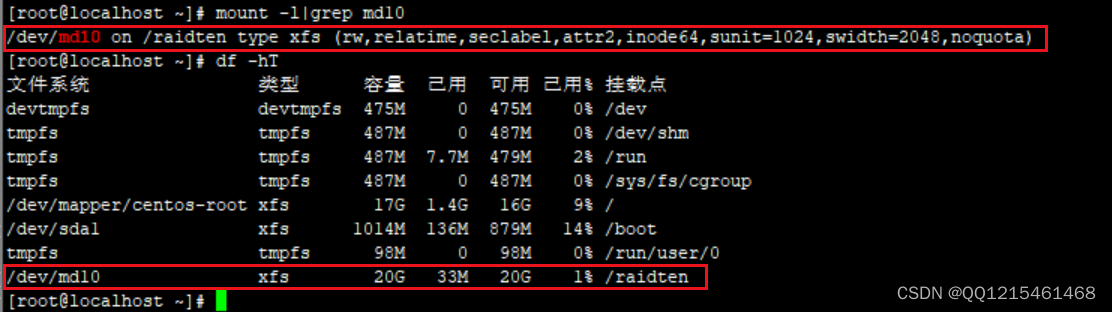
9.查看RAID10的详细信息
命令:mdadm -D /dev/md10 #查看RAID10的详细信息
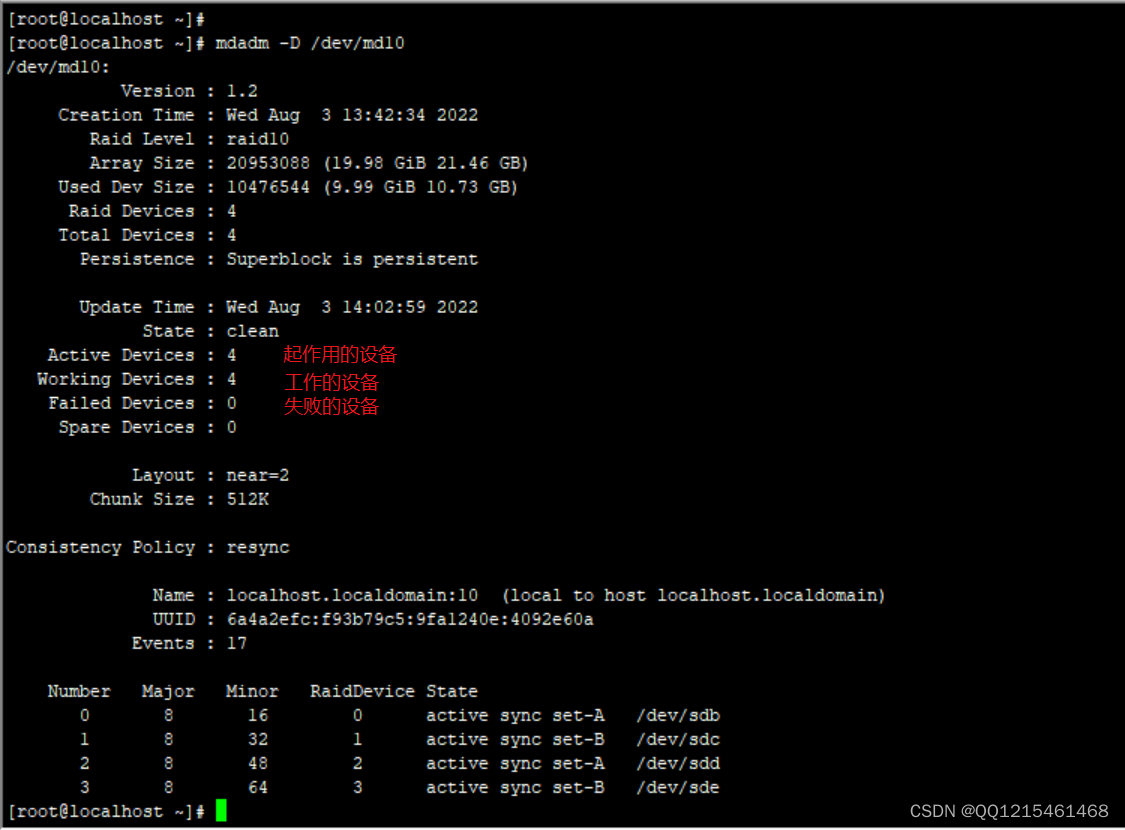
10.建议创建RAID10配置文件
根据下面RAID10重启教程中的第一、第二步骤创建RAID配置文件
二、RAID10故障修复
模拟挂掉一块硬盘,从RAID10的四块硬盘组中,剔除一块硬盘
1.剔除RAID10中某块硬盘
命令:mdadm /dev/md10 -f /dev/sdd #-f模拟/dev/sdd磁盘损坏

2.查看RAID10的详细信息
RAID10即使挂掉了一块硬盘也不会影响整个RAID10的使用
命令:mdadm -D /dev/md10 #查看RAID10的详细信息
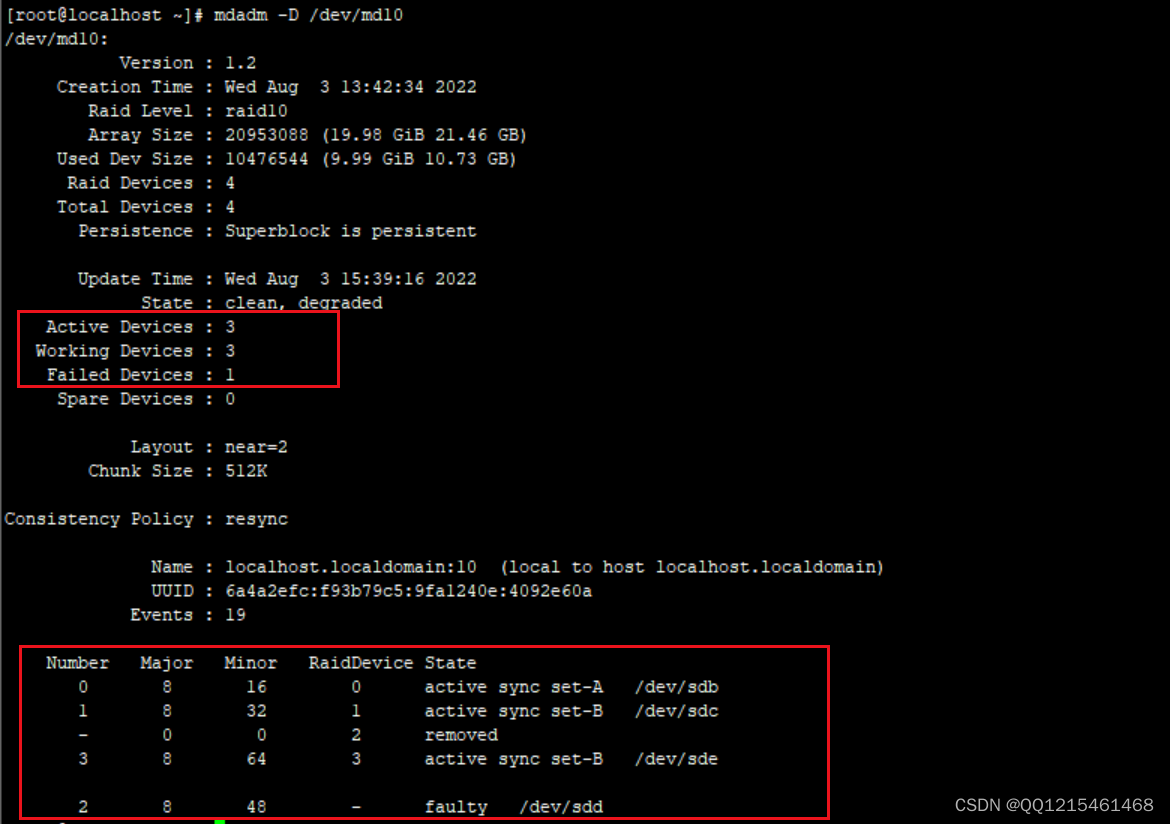
3.取消挂载
(1)重新加入磁盘阵列必须先取消挂载
命令:/dev/md10 #取消/dev/md10挂载

4.重启系统
重启后如果RAID10挂载了还需要取消挂载
命令:reboot #重启
5.重启后查看RAID10的详细信息
失败的设备为0方可继续下一步操作
命令:mdadm -D /dev/md10 #查看RAID10的详细信息
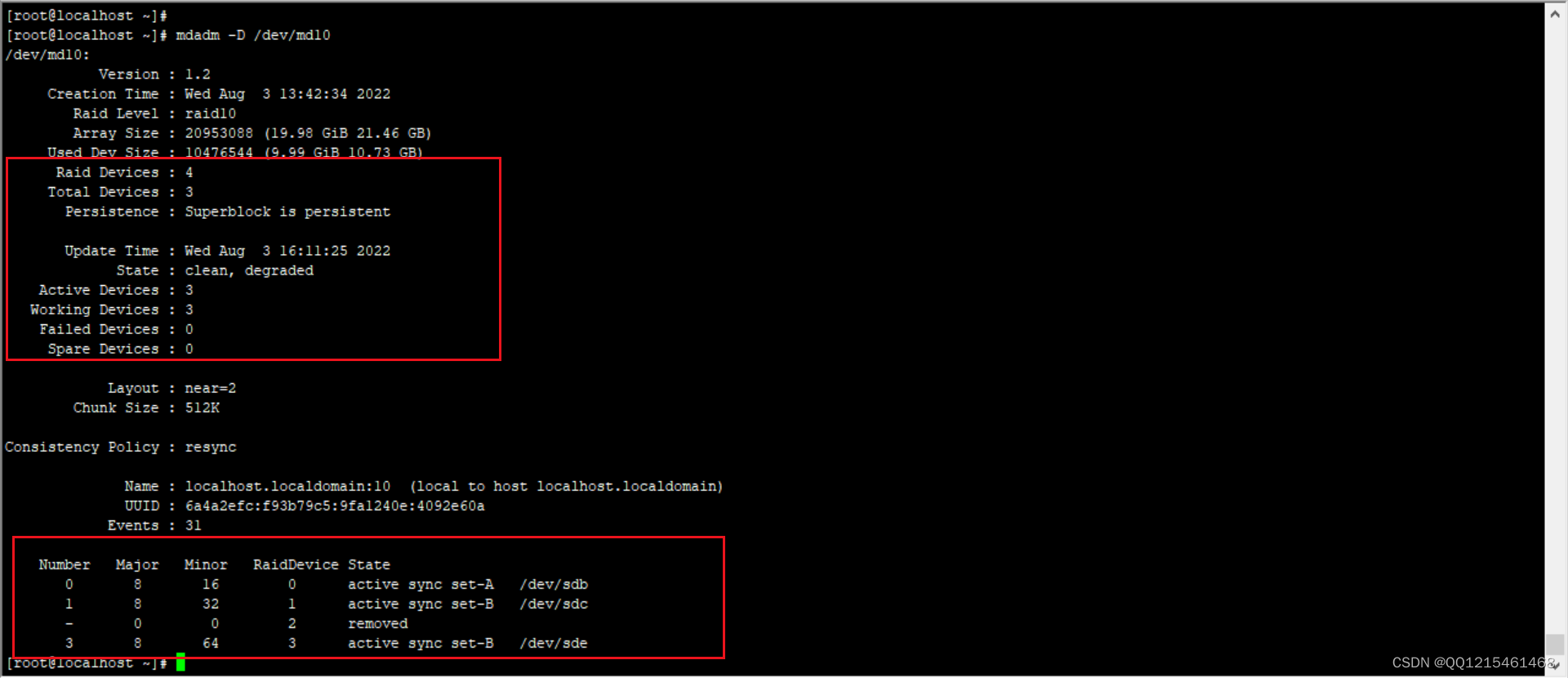
6.重新添加新的硬盘,加入至/dev/md10磁盘阵列组中
命令:mdadm /dev/md10 -a /dev/sdd #将新/dev/sdd硬盘添加到RAID阵列组中

7.查看RAID10的详细信息,等待修复完成
等重建状态:100%完成以后会不显示,属于修复完成
命令:mdadm -D /dev/md10 #查看RAID10的详细信息
如图所示:修复中
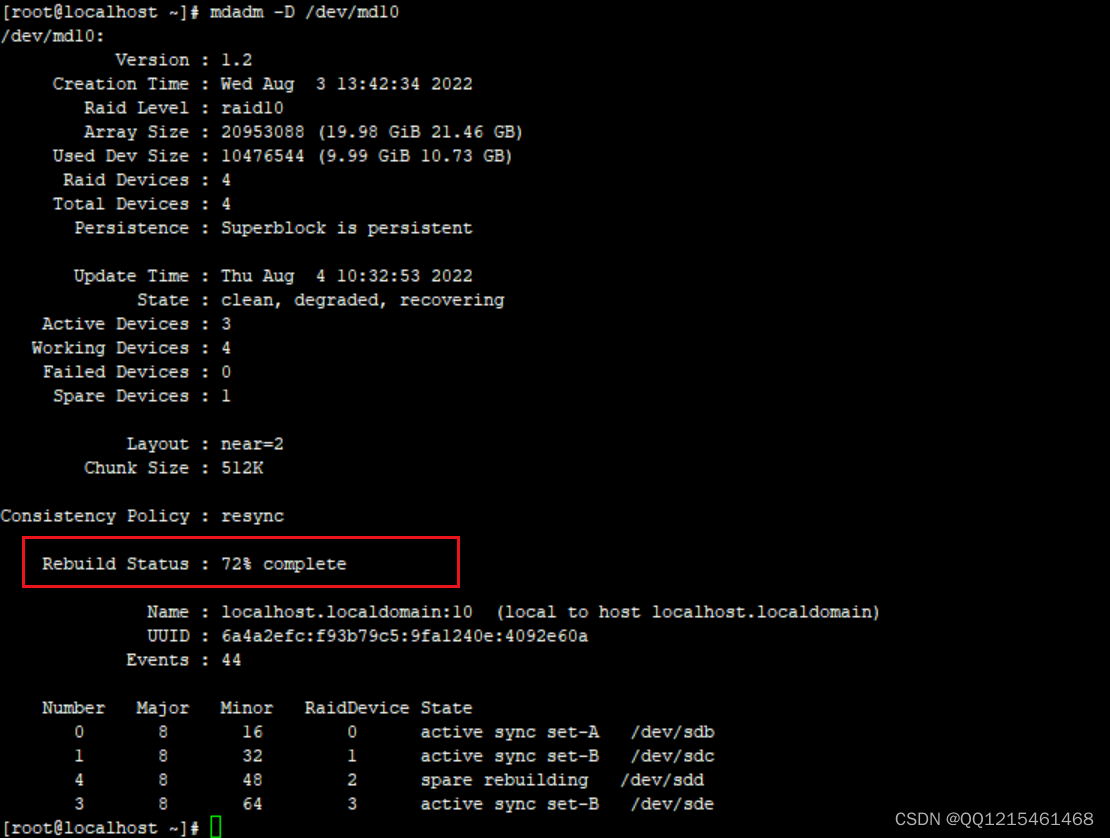
如图所示:修复完成
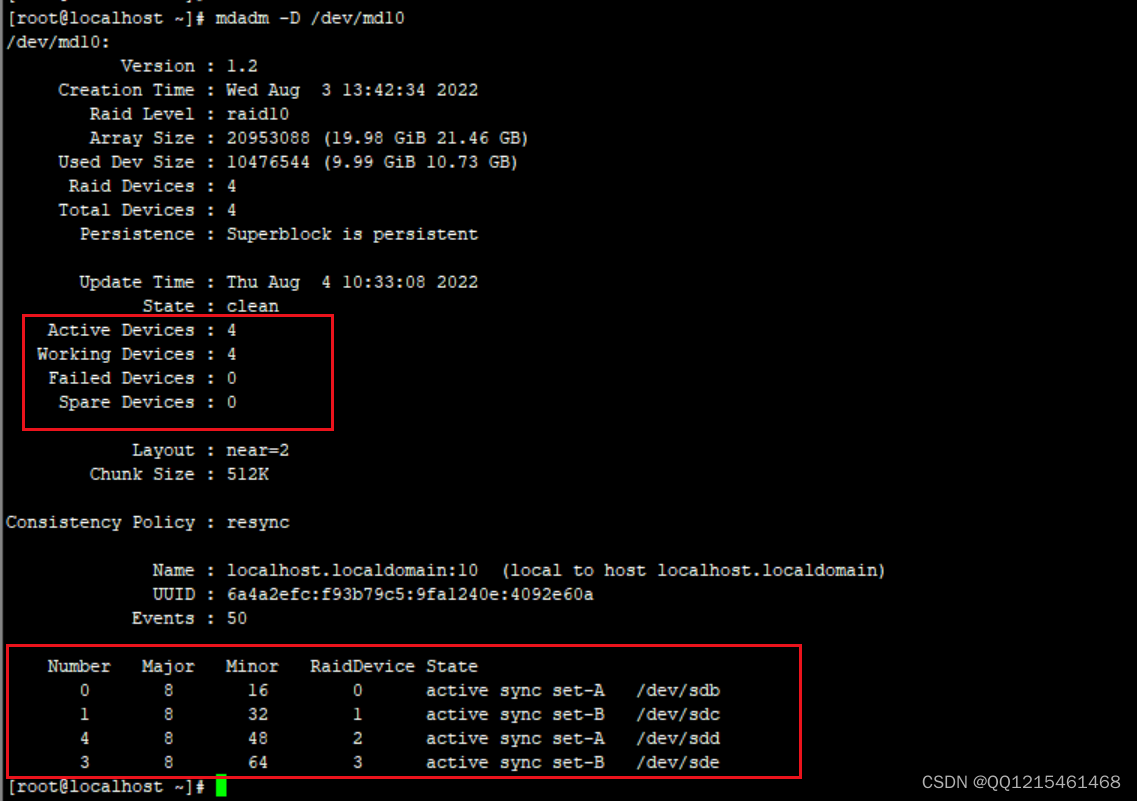
8.修复完毕重新启动挂载
可以根据上面创建RAID10教程中的第七步骤进行挂载操作
三、RAID10重启
1.创建RAID配置文件
命令:echo DEVICE /dev/sd[b-e] > /etc/mdadm.conf #将磁盘信息写入到/etc/mdadm.conf文件中


2.扫描磁盘阵列信息,追加到/etc/mdadm.conf文件中
命令:mdadm -Ds >> /etc/mdadm.conf #将磁盘阵列信息写入到/etc/mdadm.conf文件中


3.取消RAID10的挂载
命令:umount /dev/md10 #取消RAID10的挂载

4.停止RAID10磁盘阵列
命令:mdadm -S /dev/md10 #停止RAID10磁盘阵列

5.查看RAID10的详细信息
命令:mdadm -D /dev/md10 #查看RAID10的详细信息
此时应该是看不到RAID10的详细信息

6.重新启动RAID10
命令:mdadm -A /dev/md10 #重新启动RAID10

7.查看RAID10的详细信息
命令:mdadm -D /dev/md10 #查看RAID10的详细信息
此时又可以看到RAID10的详细信息了

8.重启后挂载RAID10
可以根据上面创建RAID10教程中的第七步骤进行挂载操作
四、RAID10卸载
1.取消RAID10的挂载
命令:umount /dev/md10 #取消RAID10的挂载

2.停止RAID10磁盘阵列
命令:mdadm -S /dev/md10 #停止RAID10磁盘阵列

3.卸载raid10中所有磁盘信息
命令:mdadm --misc --zero-superblock /dev/sdb
命令:mdadm --misc --zero-superblock /dev/sdc
命令:mdadm --misc --zero-superblock /dev/sdd
命令:mdadm --misc --zero-superblock /dev/sde

4.删除RAID的配置文件
命令:rm -f /etc/mdadm.conf #删除RAID配置文件

5.清除开机自动挂载RAID10的配置信息
删除RAID10自动挂载那一行配置信息就行
命令:vim /etc/fstab #编辑/etc/fstab开机自动挂载文件信息